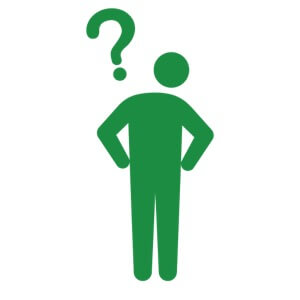
スタディサプリのテキスト(教材)って購入した方がいいのかな?何円くらいするんだろう?
そんな疑問に答えます。
スタディサプリは動画を視聴しながら勉強スタイルですが、各講座にはそれぞれテキスト(教材)が用意されています。各講座内容に沿って作られているテキストなので動画視聴には必須なのですが、テキストの用意の仕方は、
- ダウンロードして印刷
- 購入
の2つの方法があります。
結論から言うと、お金に余裕があるならば購入した方がいいです。
以下では『スタディサプリのテキストは購入するべき?ダウンロードして印刷するべき?』について具体的に書いていきたいと思います。
*記事の内容を簡単に動画でまとめています↓↓↓
- スタディサプリ小学・中学講座の申し込みはこちらをクリック→→→スタディサプリ小学・中学講座の無料体験はこちら
- スタディサプリ高校講座のお申し込みはこちらをクリック→→→スタディサプリ高校講座の無料体験はこちら
- スタディサプリの登録方法が分からない!という方はこちらを参考にしてみてください→→→【保護者向け】スタディサプリの登録方法ついて画像付きで説明
*このページの内容は話が難しくなりそうなので、マイルドにするためにもキャラクターを使います。
質問担当がこちら↓↓↓

気になるところが見つかったらワイが質問していくでー。
解説担当がこちら↓↓↓

できる限り分かりやすくなるような解説を心がけるよ!
キャラクターを使うことで少しでも分かりやすくなれば幸いです。
1:スタディサプリのテキスト(教材)について
まずはスタディサプリのテキストについて書いていきます。
1-1:料金は1冊1,320円
スタディサプリのテキストの値段は一冊が送料込みで1,320円です。ただし、前期・後期と分けられている講座に関してはテキストも前期・後期が必要になるので2400円が必要になります。
受講する講座全てのテキストを購入したらまぁまぁのお金が必要になってしまいます😅しかし、テキストはダウンロードして自宅で印刷もできるので、そうしたら安上がりで済むものもあります。

テキストを揃えると意外と高いんだねー。

といっても、塾や予備校代に比べたら全然安いんだけどね。
1-2:スタディサプリのテキストってどんなもの?
スタディサプリのテキストの中身を公式サイトより転載します。
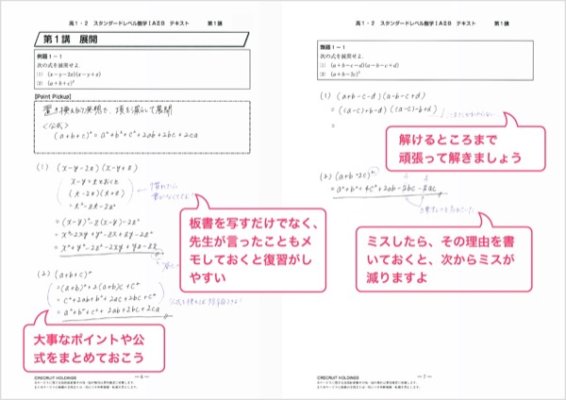
数学
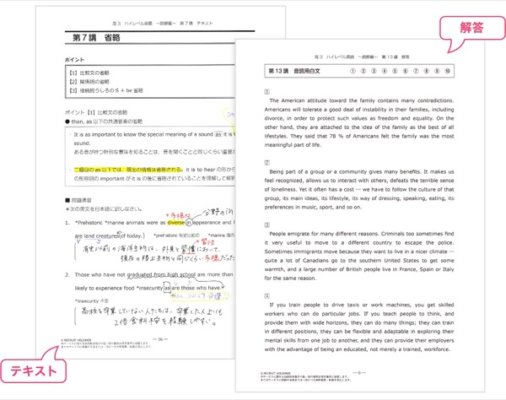
英語
普通のテキストといったところです。
2:スタディサプリのテキスト(教材)・問題集のダウンロードと印刷方法
それでは以下にスタディサプリのテキストのダウンロード&印刷方法について書いていきます。
2-1:パソコンで印刷する方法
テキスト・問題集を印刷する方法は、まず印刷したい講座を開きます。
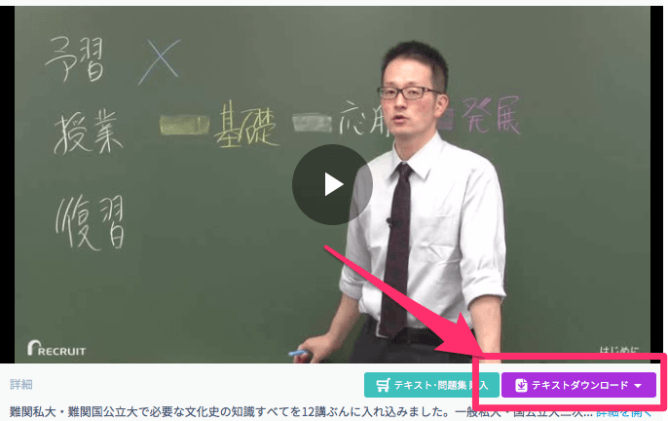
『テキストをダウンロード』があるので、これをクリックして開いたページを印刷します。ですがここで注意が必要で、講座によっては印刷枚数が300枚を超えるものがあります。
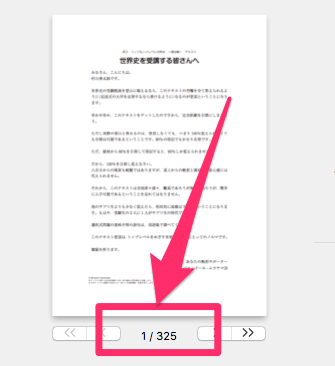
これを印刷するとなると紙&インク代も結構必要になるので考えものです😱
印刷枚数が少ないものであればテキストを購入するより、印刷した方が全然安上がりになりますので、印刷枚数をチェックして
- 印刷するか
- テキストを購入するか
を判断するのがいいかと思います👍
例えば私は『高3トップ&ハイレベル世界史〜文化史〜』を印刷したのですが、印刷枚数は62枚だったので、これはテキストを購入しなくてよかったなと思っています。
それでも62枚の紙の厚さってなかなかのもので、7mm~8mmくらいになります。もし300枚を印刷したとすると分厚さが半端ないことになるので、枚数が多いテキストは素直に購入した方が良いかとも思います。

なるほど!枚数が少ないやつはダウンロードして印刷すればいいんや!

そうだね。枚数が多いやつは素直にテキスト(教材)を注文した方がいいと思うよ。
2-2:スマホ・タブレットで印刷する方法
スマホからでもスタディサプリの講義テキストはダウンロードできるので、それを印刷することもできます。
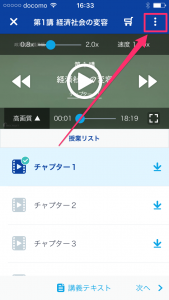
テキストを印刷したい目的講座を開いて、右上をタップします。
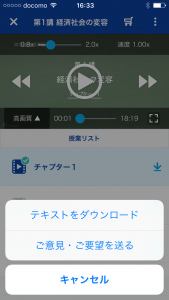
そうすると、『テキストをダウンロード』が表示されるので保存したい場所にテキストを保存して、プリンターに接続して印刷しましょう。
3:スタディサプリのテキスト(教材)・問題集の購入方法
それではテキストの購入方法について以下に書いていきます。
3-1:パソコンで購入する方法
テキスト・問題集を購入するには、先ほどと同じように目的の講座を開いて『テキスト・問題集を購入』をクリックします。
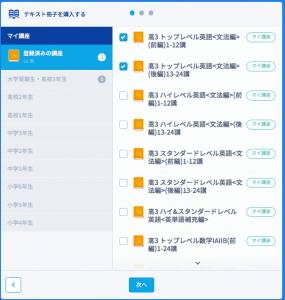
購入したいテキストや問題集を選択して『次へ』をクリックします。
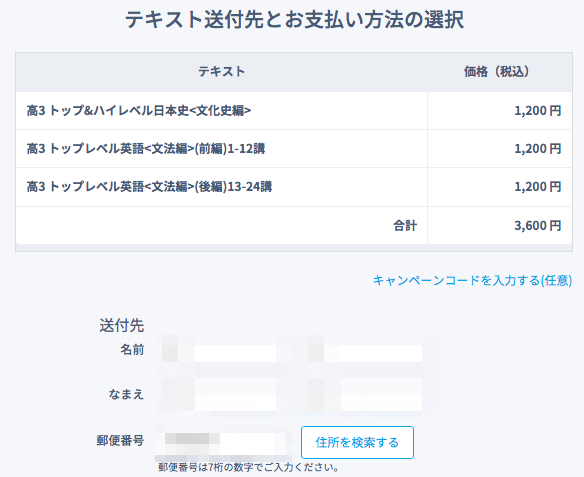
テキストの送付先と支払い画面に変わるので、入力してください。お支払い方法は、
- クレジットカード決済
- コンビニ決済
の2通りです。学生の方はご両親の方に頼んでください。
3-2:スマホ・タブレットで購入する方法
スマホのスタディサプリからでもテキストを購入することはできます。
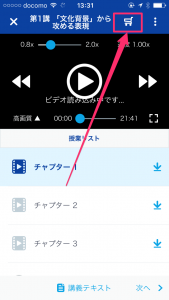
スマホで目的講座を開き、右上の買い物かごのマークをタップすると、パソコンと同じようにWebページが開きます。テキストの送付先と支払い方法を選択してください。
4:テキストを印刷も購入もしないでスタディサプリを利用する方法
ここからはスタディサプリの超節約術を紹介します。
本来であれば印刷したりテキストを購入する方が、勉強の効率という点からしたら良さそうですが、
- 「抜けてるところを簡単に復習したいだけ」
- 「テキストにお金を使いたくない!」
- 「社会人なので本気で勉強するというよりは、教養として習ってない科目の概要を知りたいだけ」
などなどの場合もあると思うので、テキストを印刷も購入もしないでスタディサプリを利用する方法をご紹介したいと思います。
4-1:大画面のパソコンを利用
画面が大きいパソコンを利用しているのであれば、左にテキスト、右にスタディサプリの講座というような利用の仕方もできます。下の画像のような感じです。
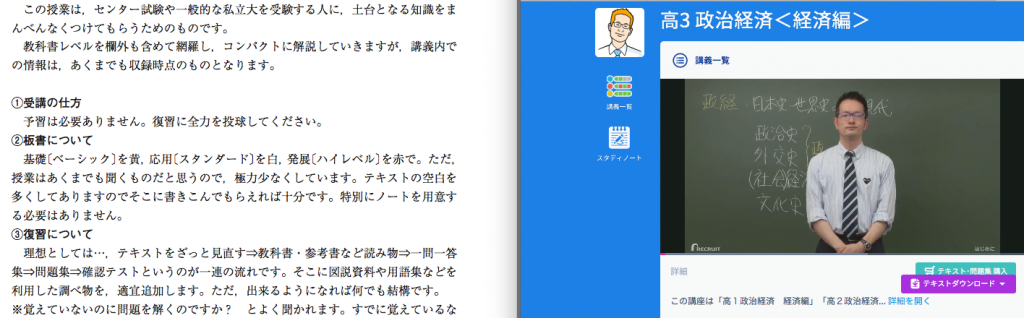
ただし、昔ながらの人間としては、やっぱり紙があった方が便利だと思います。
4-2:タブレット利用
タブレットなどのある程度大きな画面なら、動画とテキストを同時に表示しても、そこまで苦なく学習できると思います。
講座画面を開いて、『講義テキスト』をタップします。
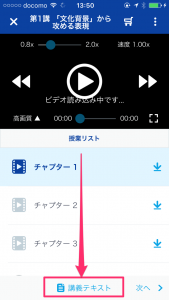
そうすると画面の上半分が動画、下半分にテキストが表示されます。
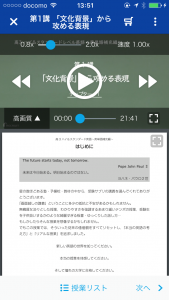
スマホだと画面が小さすぎて見るのに疲れてしまうでしょうが、ある程度画面の大きいタブレットなら使えると思います。
4-3:タブレット・パソコン・スマホを併用
今までのやり方と同じように、例えばパソコンで動画を再生させて、スマホやタブレットでテキストを見るとか、スマホで動画を再生させて、タブレットでテキストを見るなどなど、そういった利用もできると思います。
でもやはり、テキストは紙の方がメモなどすぐに書き込みできるので、できれば印刷もしくは購入をしてください。
私の使い方はこちら↓
>iPadとApple Pencilでスタディサプリのテキストが最高に使いやすくなる件
おわりに→印刷枚数が多いテキストは購入しよう!
今回の記事ではスタディサプリのテキストの印刷方法、購入方法について書いてきました。
テキストを全部購入しようと思うと結構高くなります。しかし、テキストを全部購入したとしても、他の塾や予備校の1ヵ月分の月謝にいかないくらいです。
スタディサプリは月額料金があまりにも安すぎるため、テキストの値段が高いなぁと感じてしまうかもしれませんが、普通このぐらいの値段はします。テキストを10冊買ったとしても12,000円です。
塾や予備校だと1ヵ月分の月謝は30,000円を超える料金になると思います。テキストを購入せずに、パソコンで表示させながら学習してみたり、スマホとタブレットを併用してみたりするのももちろんいいですが、勉強効率としてはあまり高くないような気がします。
人によってはそういうやり方でもすごく集中できる、という人もいるとは思いますが、あまり多くはないのではないでしょうか。スタディサプリで勉強する目的とは、節約するためではありませんよね?志望校に受かることだと思います。

たしかに・・・目的は節約じゃないわ。

スタディサプリを使う目的は「志望校に受かること」なんだね。だったらテキストを購入するか・しないかで迷うのは時間の無駄!
テキスト(教材)を印刷もしないし購入もしないという極限の節約方法は、あまりオススメできるものではありません。テキストの購入をお勧めします。それでは!
- スタディサプリ小学・中学講座の申し込みはこちらをクリック→→→スタディサプリ小学・中学講座の無料体験はこちら
- スタディサプリ高校講座のお申し込みはこちらをクリック→→→スタディサプリ高校講座の無料体験はこちら
- スタディサプリの登録方法が分からない!という方はこちらを参考にしてみてください→→→【保護者向け】スタディサプリの登録方法ついて画像付きで説明
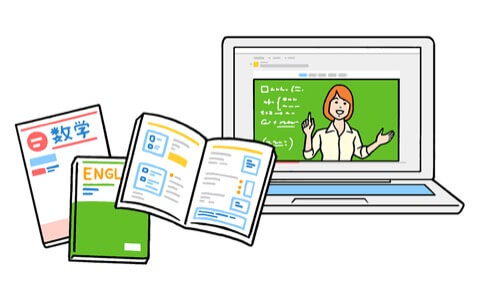


コメント